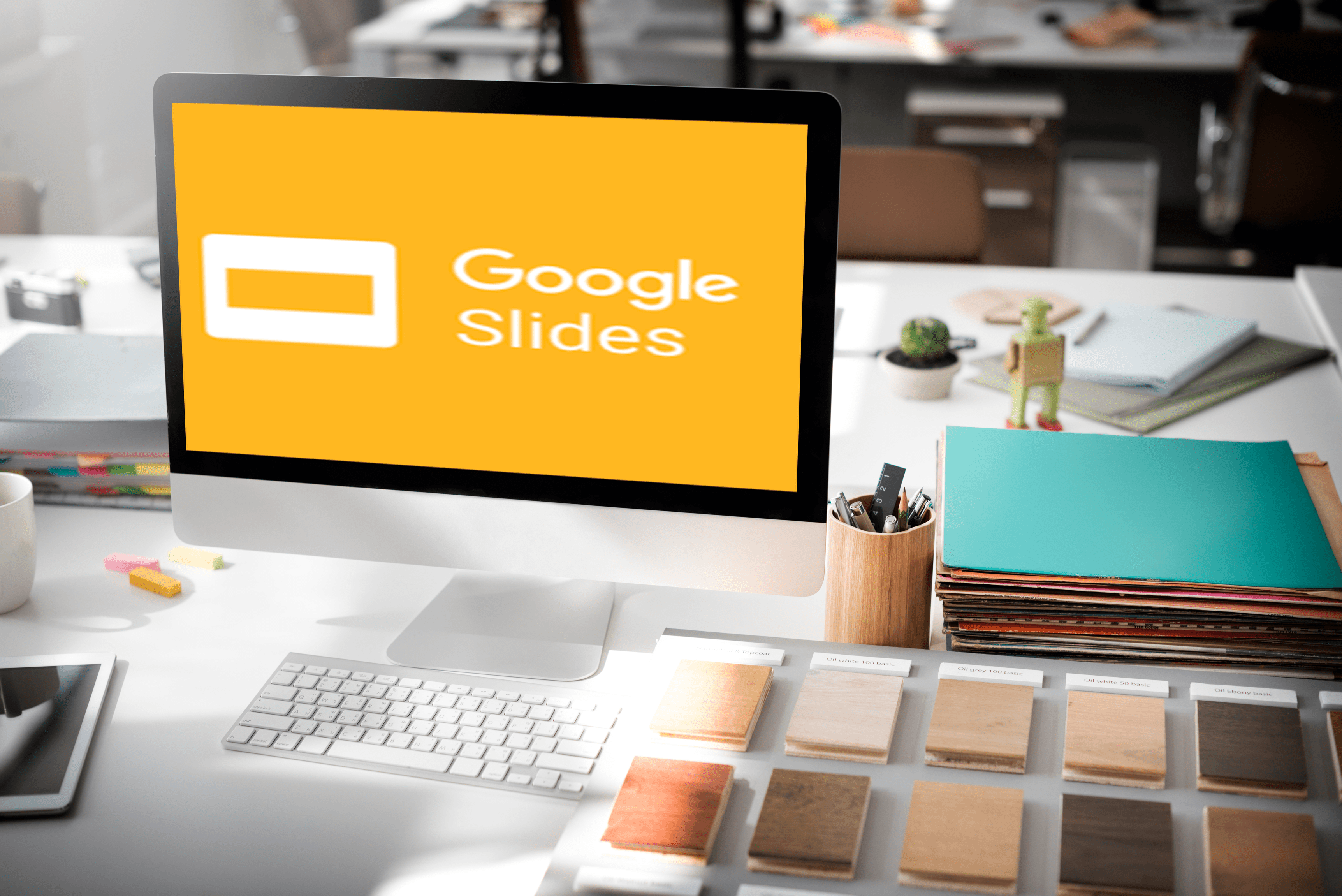Много потребители на Android бяха объркани от внезапната поява на ключова икона на своя смартфон. Вече има твърде много икони в лентата на състоянието и понякога е трудно да се движите по телефона си поради това.

Натрапчивата икона на ключ всъщност е икона на VPN. Това може да бъде разочароващо, особено ако продължавате да получавате известия за това и не можете да направите нищо, за да ги премахнете.
Има много полезни икони като тези за режим Не безпокойте, Bluetooth или Wi-Fi. Имате нужда от тях, но иконата на ключа просто заема място на екрана ви. За щастие за вас, тази икона на VPN може да бъде премахната и можете да научите как да го направите тук.
5 лесни стъпки за премахване на иконата на ключ на Android
Тази досадна икона на ключ се отстранява, но ще трябва да използвате софтуер на трети страни. За щастие, с това приложение няма да е необходимо да изкоренявате устройството си. Това ще намали лентата на състоянието ви и ето как.
Инсталирайте SystemUI Tuner на телефона си с Android
SystemUI Tuner е дело на Zachary Wander и можете да го изтеглите безплатно в Google Play Store. След като инсталирате най -новата версия на това приложение, ще трябва да предприемете някои допълнителни стъпки.

Стартирайте ADB на вашия компютър
SystemUI Tuner се нуждае от допълнително разрешение, за да работи правилно. За да дадете тези разрешения, трябва да използвате командата ADB.
ADB не е толкова лесен за използване и ще ви е необходим командния ред. Също така ще трябва да показвате скрити изображения на вашия смартфон. В следващите раздели ще научите какво трябва да направите.
Стартирайте командния ред в подходящата директория
Първо, трябва да свържете компютъра и телефона си с Android с помощта на USB кабел. След това трябва да намерите директорията Platform Tools в инсталационната папка на ADB на вашия компютър.
Трябва да търсите в дяла на инструментите за платформа на вашия компютър, защото инсталационната папка на ADB не е на едно и също място за всички. След като намерите директорията с инструменти за платформа, не забравяйте да копирате целия й път до местоположението.
На Windows
Потребителите на Windows могат да го направят, като кликнат върху адресната лента на екрана на Windows Explorer и след това или натиснат CTRL и A, последвано от бутоните CTRL и C на клавиатурата едновременно или щракнат с десния бутон, изберете Избор на всички и след това Копиране.
На Mac
На Mac трябва да стартирате инструменти за платформа с помощта на Finder, след това задръжте cmd, opt и p заедно. Това ще покаже местоположението за търсене на папката. След това трябва да щракнете с десния бутон върху Инструменти за платформа и да изберете Копиране като име за търсене.
След това трябва да стартирате прозорец на терминала или командния ред. Потребителите на Windows могат да го изведат с клавиша Windows, като напишат cmd и потвърдят с Enter. Потребителите на Mac и Linux трябва да отворят терминала в директорията Applications.
В командния ред или прозореца на терминала въведете cd и след това натиснете интервал, последван от ctrl и V (Windows) или cmd и V (Mac). Това ще постави папката на папката с инструменти на платформата, която е копирана във вашия клипборд. Накрая натиснете Enter, за да завършите процеса.
Активирайте SystemUI Tuner с помощта на ADB
Трябва да използвате някоя от тези две команди, за да активирате SystemUI:
adb shell pm grant com.zacharee1.systemuituner android.permission.WRITE_SECURE_SETTINGS
./ adb shell pm grant com.zacharee1.systemuituner android.permission.WRITE_SECURE_SETTINGS
Втората команда е само за тези, които получават грешка в Windows PowerShell, Linux или Mac. В случай, че нито една команда не работи, вашата ADB инсталация може да е дефектна.
Скрийте иконата на ключа на Android с помощта на SystemUI Tuner
Вече сте готови да премахнете иконата на VPN ключ на телефона си. Можете да изключите USB кабела, който свързва вашия Android с вашия компютър.
Отворете SystemUi Tuner на телефона си с Android. Намерете основното меню за настройка и превъртете надолу до въпроса в долната част. Това е по линия на „продължете да не давате незадължителни разрешения“.
Изберете „да“ и след това следвайте подканата „Към ощипванията“. След това изберете лентата на състоянието и изберете иконата на VPN. Плъзнете лентата, за да я скриете. Ето как скривате иконата на ключа в Android. Можете да изтриете приложението SystemUI Tuner сега, ако искате.
Иконата на ключа трябва да остане скрита, ако сте изпълнили правилно всички стъпки. Можете да го тествате, като се свържете с вашия VPN сървър.
И накрая, ето малко информация от бележките на разработчика. По -старите телефони на Samsung, телефоните Xiaomi и Huawei могат да се сринат, ако опитате да използвате това приложение. Също така приложението може да не работи върху тях и иконата на ключа ще остане видима.

Ключът и ключалката
Надяваме се, че това ръководство ви е помогнало да се отървете от ненужната икона на ключ. Сега ще имате малко повече място на телефона си, дори когато използвате VPN връзка.
Знаете ли за друг, може би по -лесен начин да премахнете иконата на ключа от телефон с Android? Споделете съветите си в секцията за коментари по -долу.